Android Studio安装教程 - Windows版
如果你想要开发Android应用,那么Android Studio往往是必不可少的,其包含Android开发所需要的环境,即便你不打算用Android Studio进行开发,也需要先安装配置好它。
首先打开Android Studio中文官网进行下载:https://developer.android.google.cn/studio?hl=zh-cn,下载速度亲测可以,作者今天下载时速度甚至达到了60MB/s。
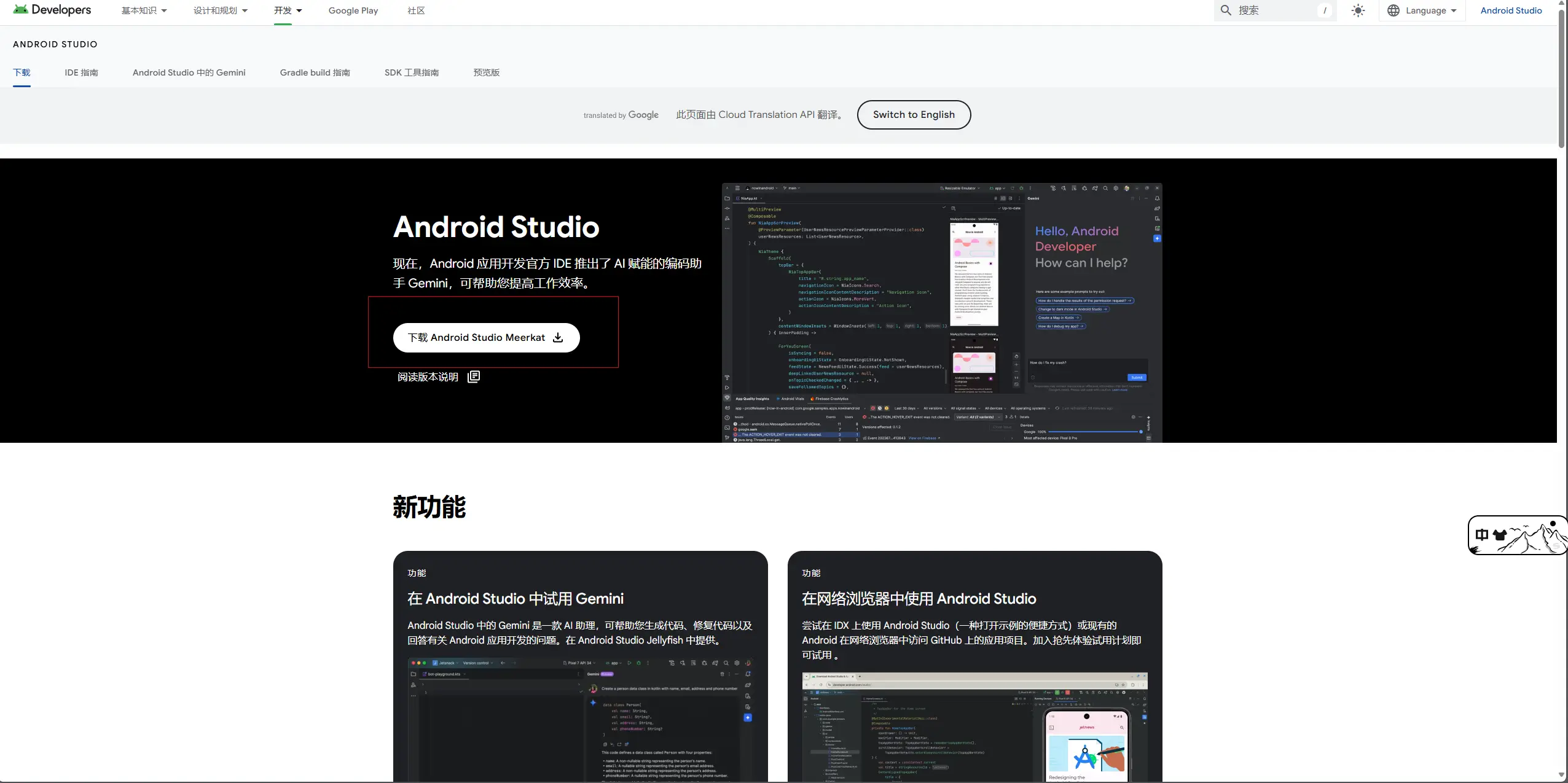
点击下载Android Studio xxx,接着会弹出下载Android Studio的条款及条件。勾选同意后,点击下载Android Studio xxx开始下载。
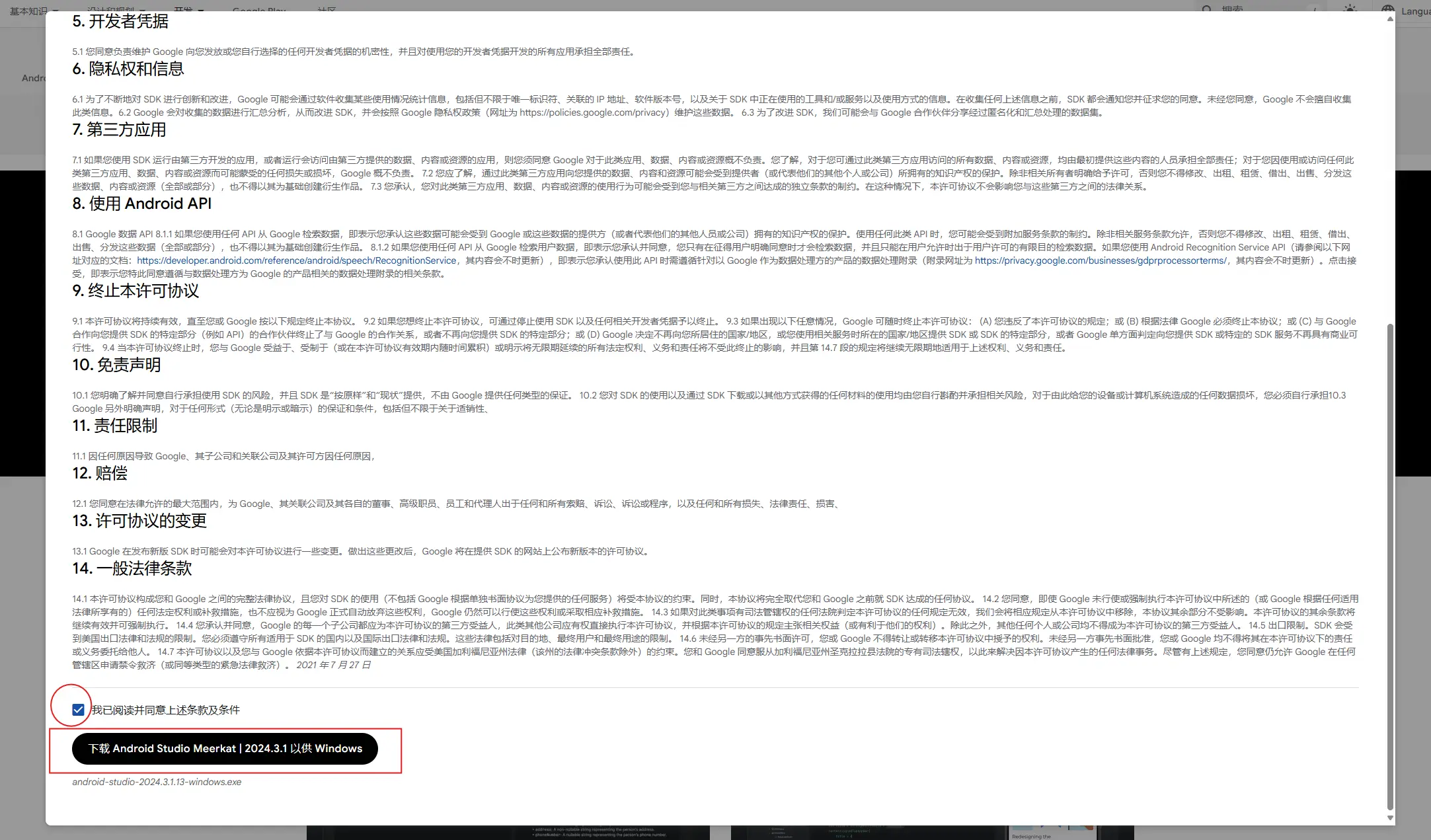
下载完后打开安装包,然后点击Next
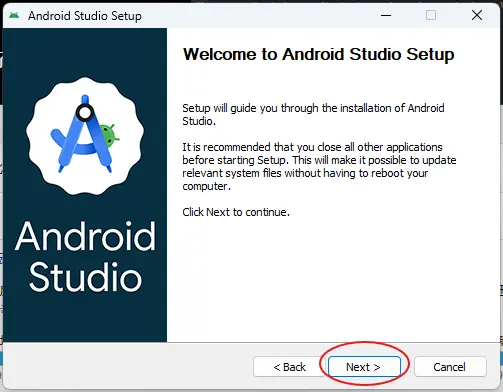
继续点击Next
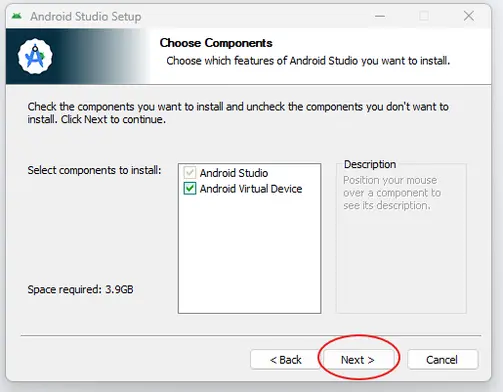
接着选择好你的安装位置,继续点击Next
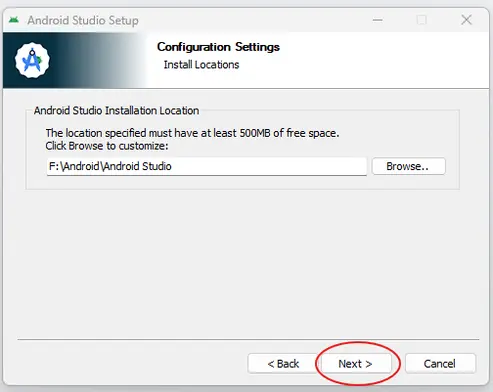
现在点击Install开始安装
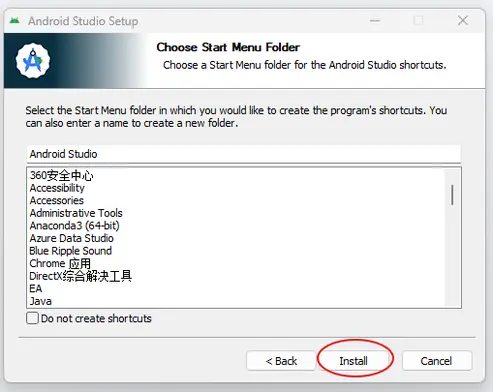
耐心等待安装完成
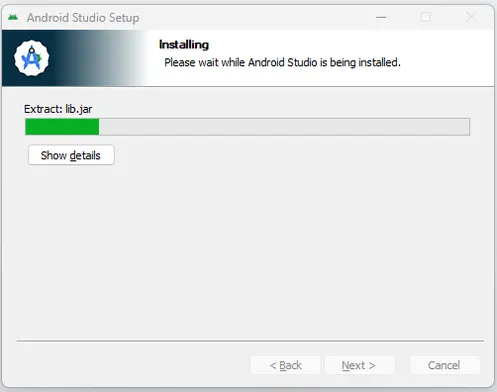
安装完成后,点击Next
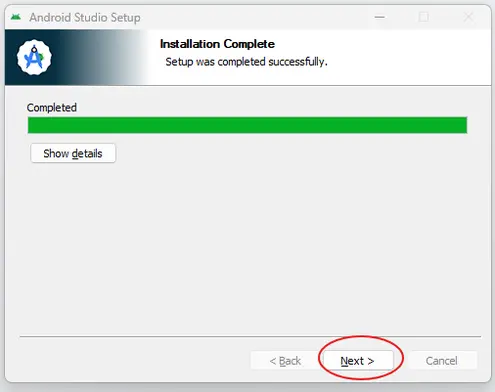
然后点击Finish完成安装
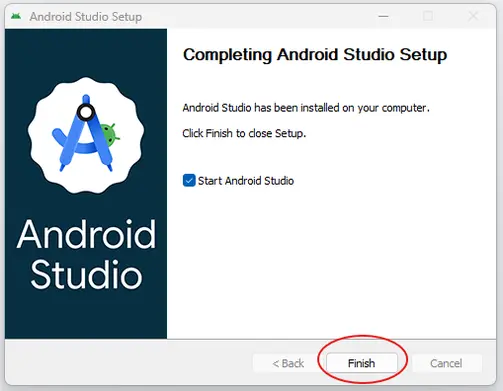
等待Android Studio打开。这时会弹出这个收集数据的东西,点击Don't send😎
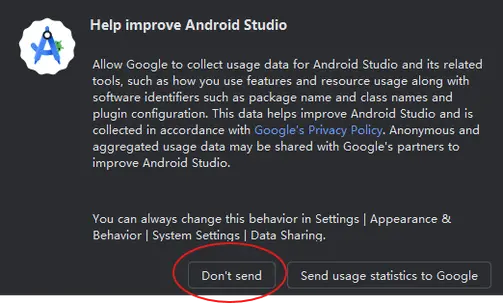
接着进入到Android Studio Setup Wizard的界面,这时如果弹出下图错误,直接点击Cancel即可
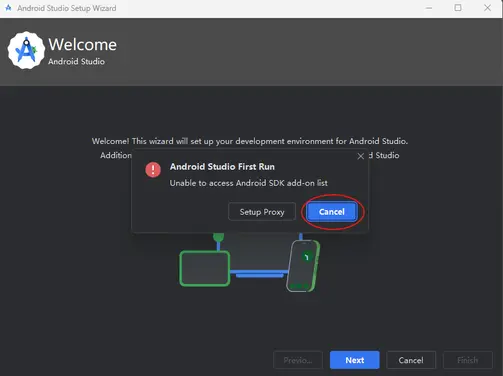
然后点击Next开始安装流程
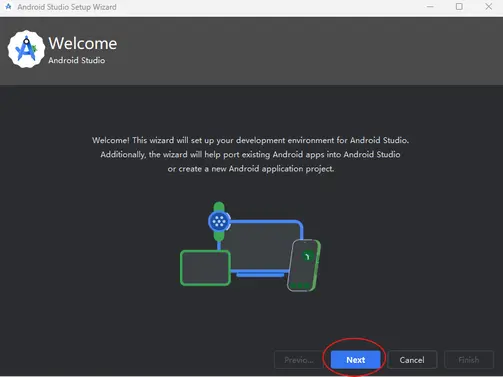
接下来这里选择默认的Standard即可,直接点击Next进一步
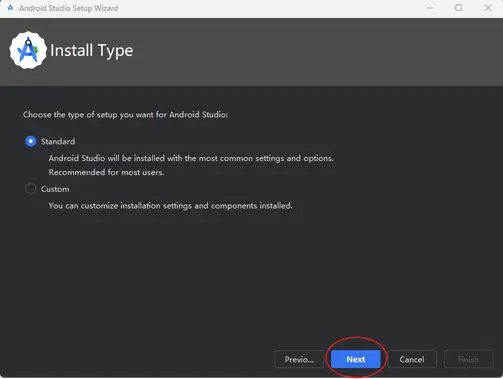
这时候设置好你想要安装Android Sdk的位置,然后等待fetch数据
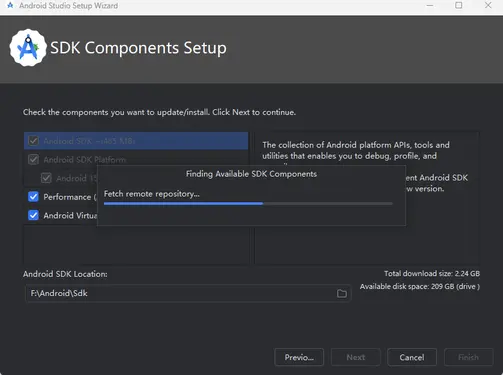
接着点击Next
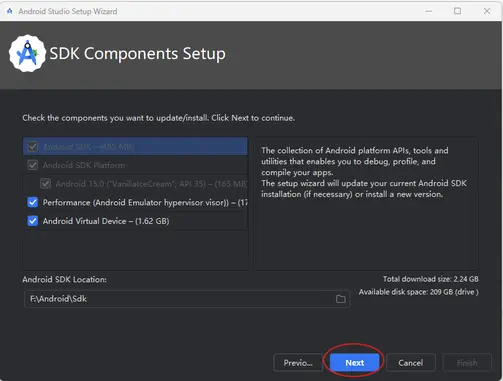
继续点击Next
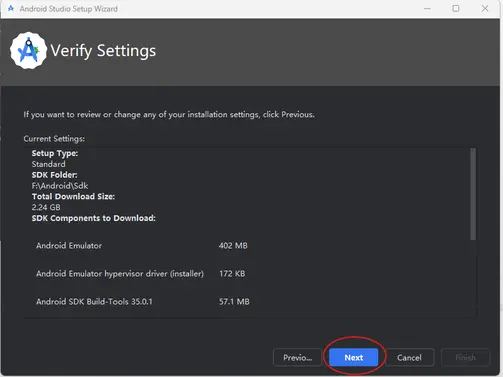
这时勾选Accept同意条款,然后点击Finish
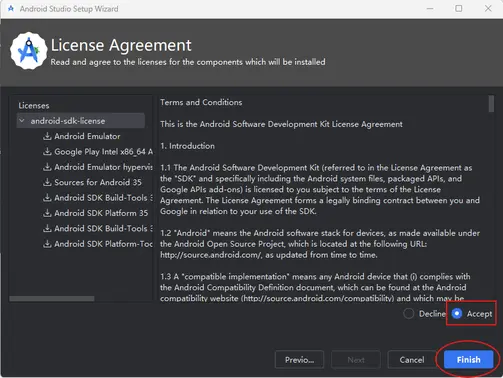
这时等待下载和安装即可
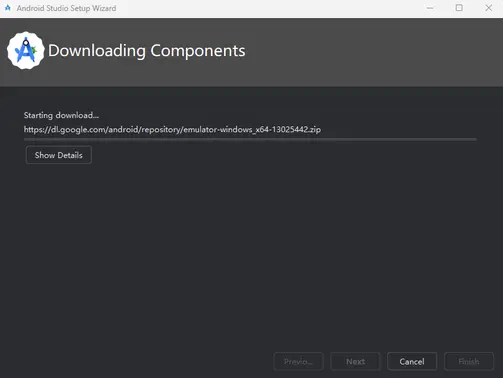
需要注意的是这一步可能很慢,要等很长时间,可以点击Show Details查看进度
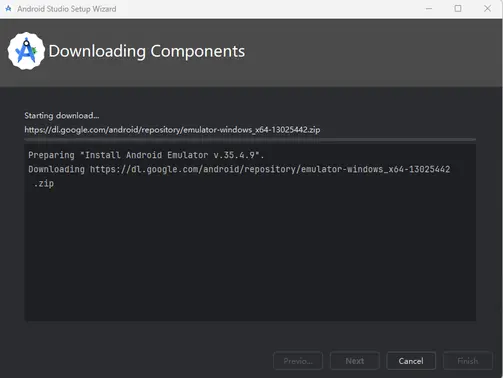
安装完后,点击Finish
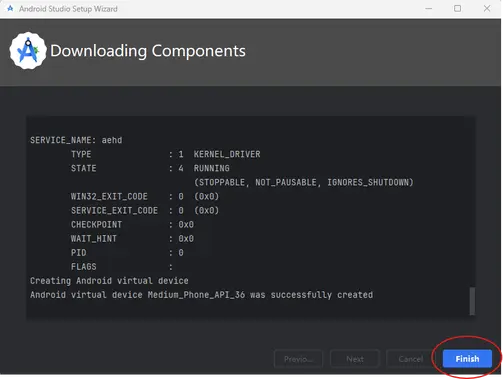
这时会弹出以下的开始界面,证明Android studio就已经安装完成了。点击New Project,创建一个新项目。
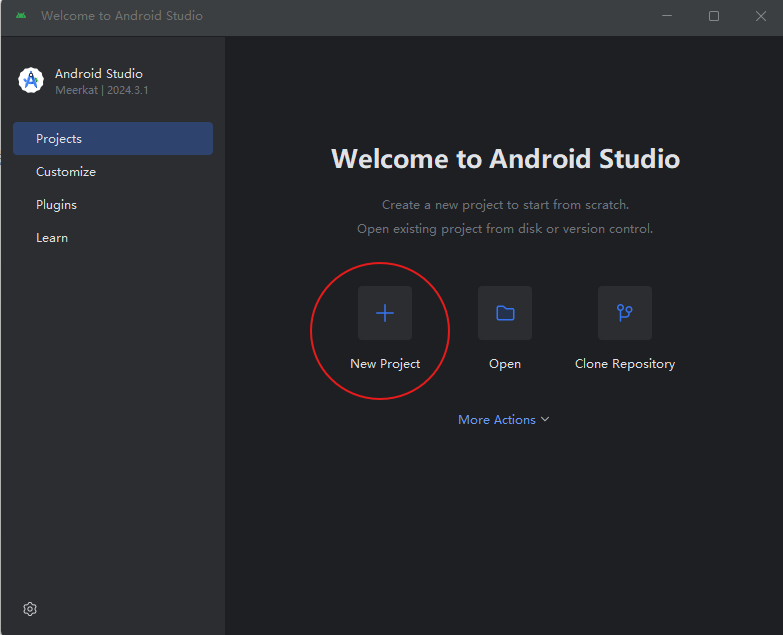
然后随便选择一个activity(这里我们选的是Bottom Navigation Views Activity),然后点击Next
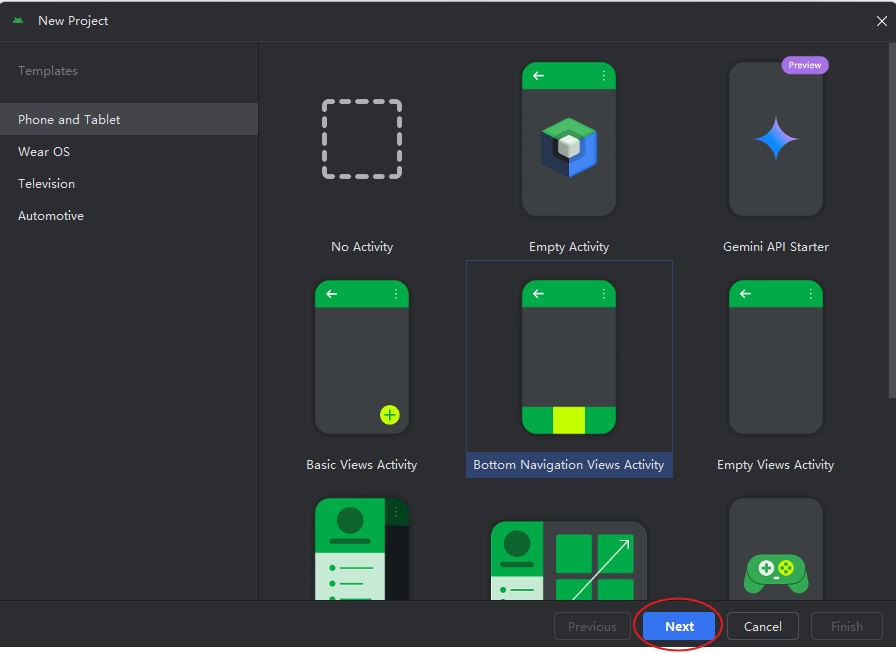
然后填写项目名称、包名、项目位置、语言、最小SDK,接着点击Finish
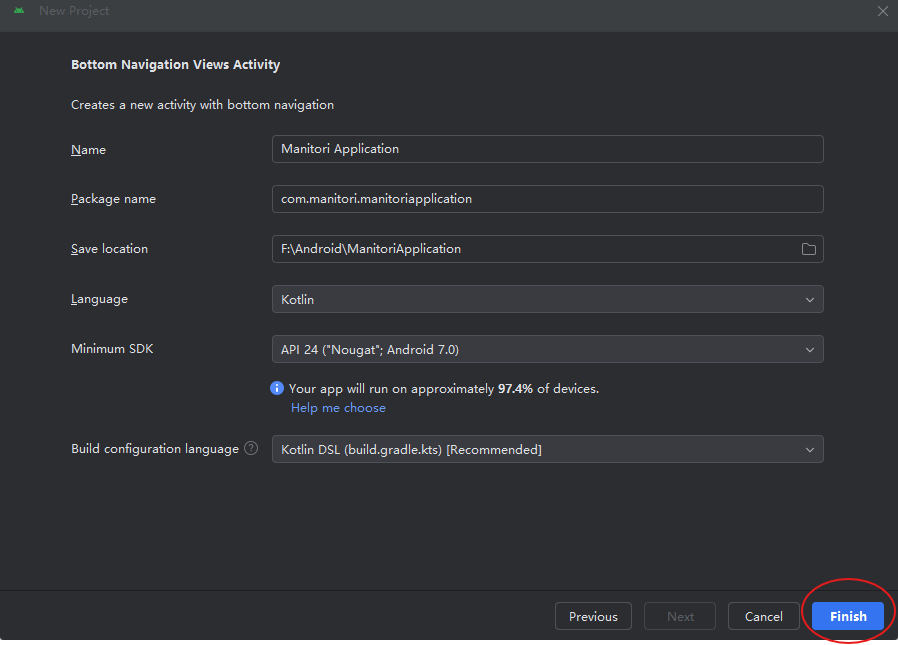
这时便会到达项目页面,耐心等待即可
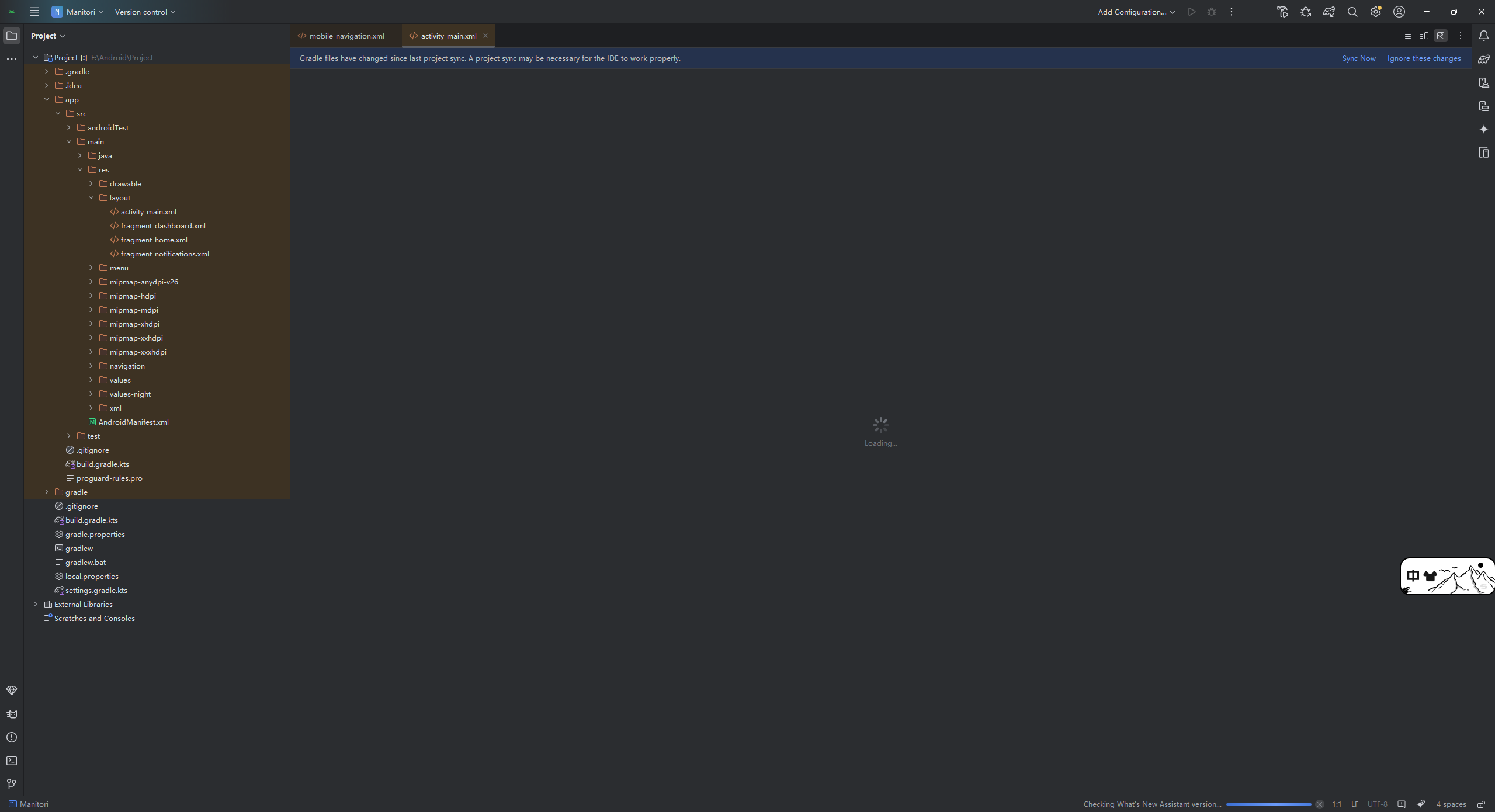
到这里关于Android Studio的安装教程就到此为止了。
0 人喜欢
暂无评论,来发布第一条评论吧!

